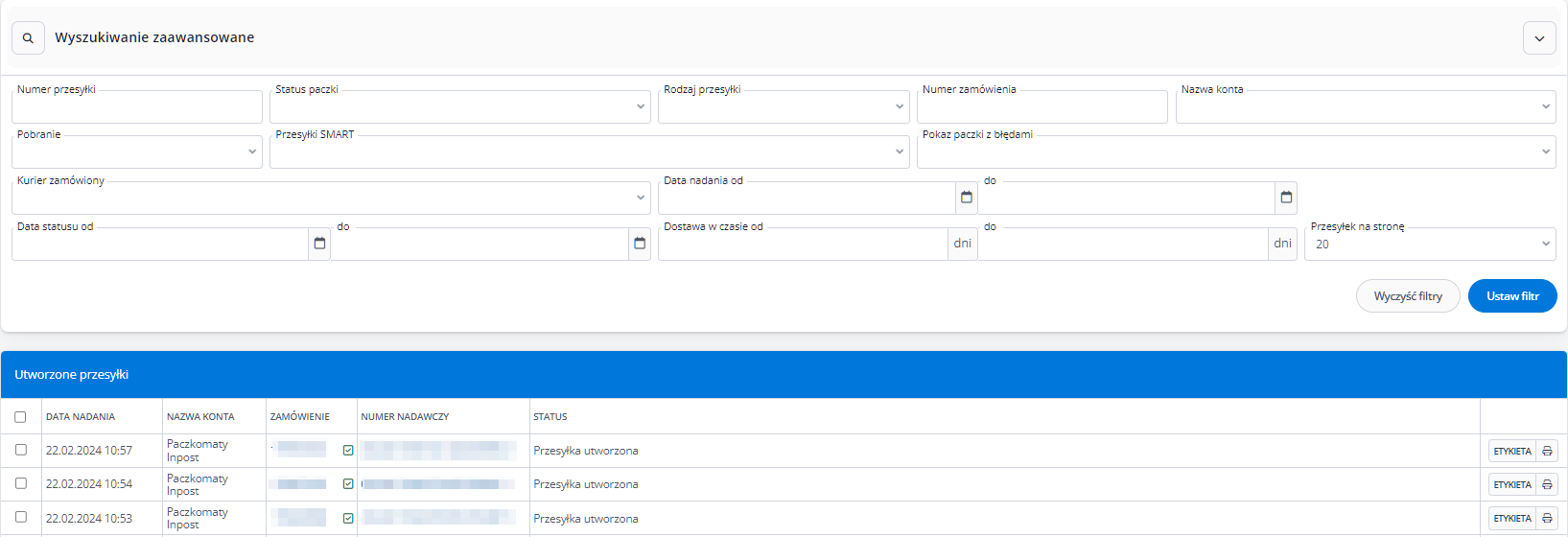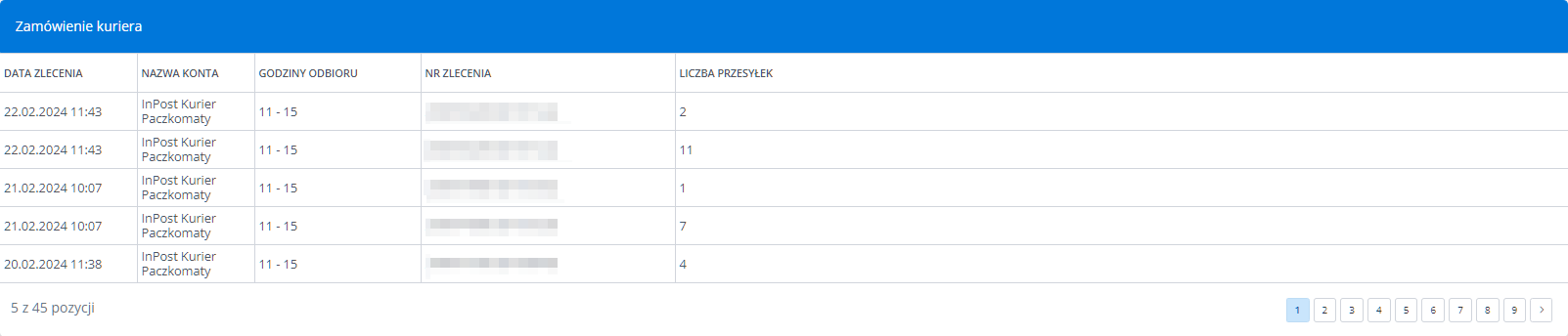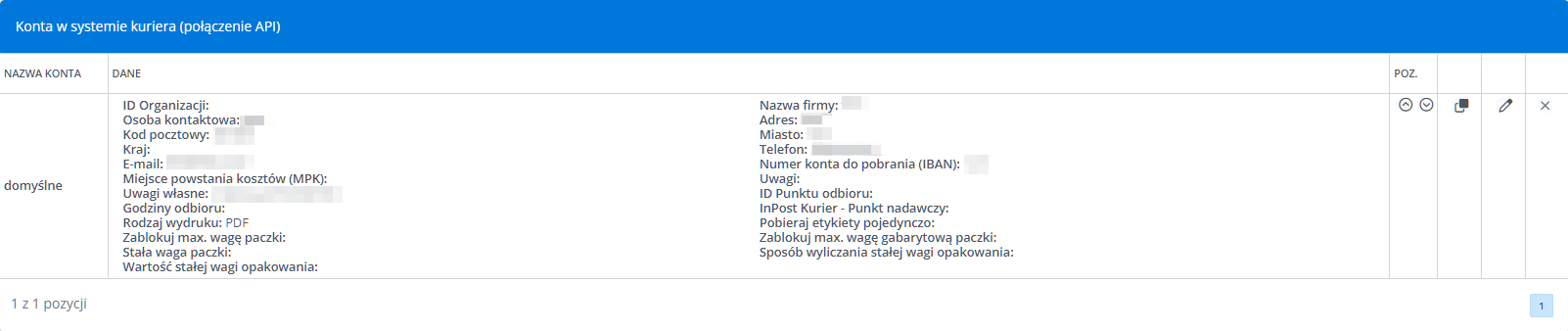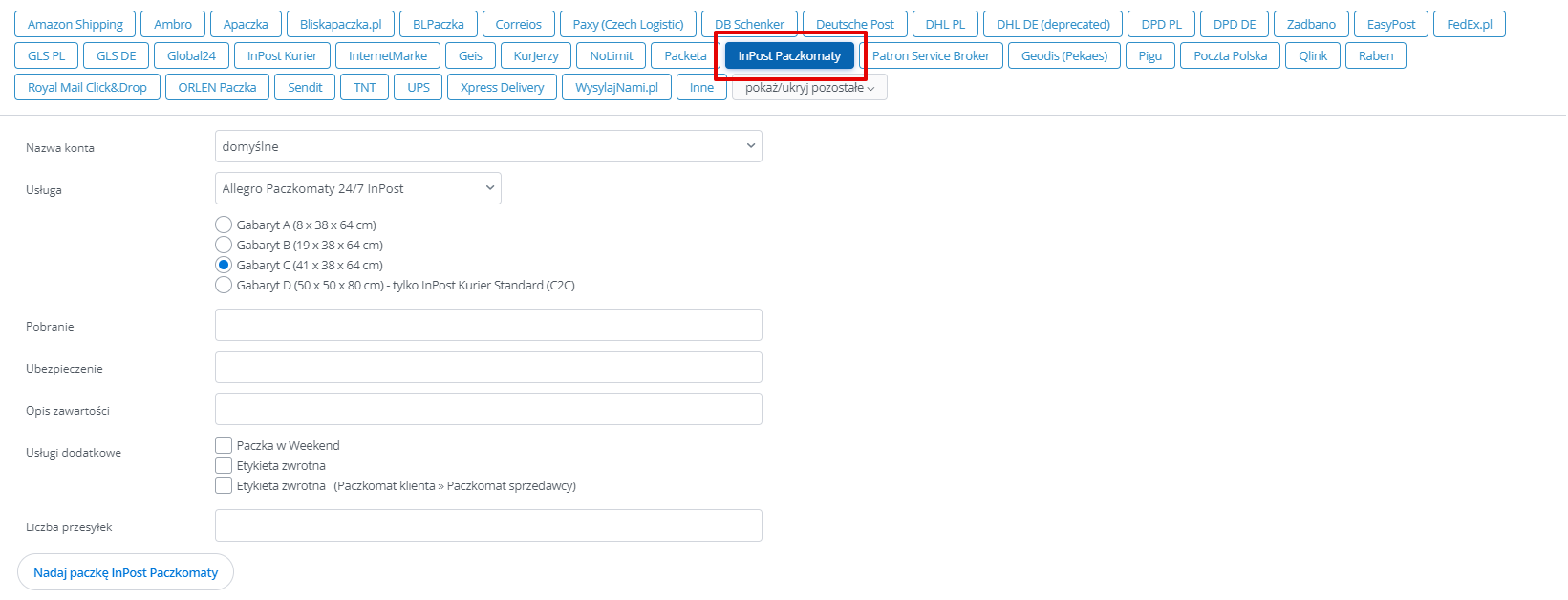InPost to firma oferująca usługi logistyczne, znana głównie z sieci Paczkomatów, które umożliwiają wygodne odbieranie i nadawanie przesyłek przez klientów.
Aktualnie w BaseLinkerze dostępne są dwie integracje kurierskie InPost:
- InPost Kurier – do nadawania przesyłek kurierskich za pomocą umowy własnej,
- InPost Paczkomaty – do nadawania przesyłek paczkomatowych poprzez umowę własną, za pomocą konta prepaid (Manager paczek) oraz wszelkich przesyłek InPost rozliczanych za pośrednictwem Allegro.
Wtyczka InPost Paczkomaty umożliwia nadawanie paczek i generowanie etykiet dla przesyłek: Paczkomaty 24/7 (przesyłka standardowa oraz ekonomiczna), InPost Kurier Standard (C2C), Allegro Paczkomaty InPost, Allegro Kurier24 InPost, Allegro miniKurier24 InPost.
Przesyłki kurierskie bez umowy można realizować przez niniejszą wtyczkę przy pomocy usługi InPost kurier C2C.
Jak podłączyć integrację?
Aby korzystać z wtyczki, należy posiadać konto w serwisie Manager Paczek InPost oraz otrzymać od InPost token API ShipX.
-
- Zaloguj się do swojego panelu BaseLinkera i przejdź do sekcji Integracje
- Kliknij zielony przycisk +Dodaj nową.
- Z dostępnej listy integracji wybierz InPost Paczkomaty. Wtyczkę znajdziesz w sekcji Kurierzy.
- Wypełnij formularz:
- Nazwa konta – dowolna, wyświetlana w systemie nazwa;
- Token API – znajdziesz go w Managerze Paczek InPost. Tutaj znajdziesz instrukcję jego generowania;
- ID Organizacji – znajdziesz je w Managerze Paczek lub uzyskasz od opiekuna InPost;
- Nazwa firmy – wprowadź pełną nazwę firmy, ograniczoną do 35 znaków (wymóg InPost);
- Osoba kontaktowa – wprowadź imię i nazwisko osoby kontaktowej dla kuriera;
- Adres – adres nadawcy – odbioru paczek przez kuriera lub rejestrowy firmy (w zależności czy chcesz utworzyć nowy punkt odbioru czy wybierzesz inny). W tym polu należy wprowadzić jedynie ulicę;
- Numer domu – oraz mieszkania (jeśli dotyczy);
- Kod pocztowy;
- Miasto;
- Kraj;
- Telefon – 9-cyfrowy, bez numeru kierunkowego;
- E-mail;
- Rodzaj wydruku – format wydruku etykiet (do wyboru);
- Pobieraj etykiety pojedynczo – Tak spowoduje pobranie każdej etykiety w osobnym pliku w przypadku masowego drukowania;
- Ostrzegaj o zmianie usługi – domyślnie zostanie wyświetlona informacja, jeśli podczas generowania etykiety zostaną wpowadzone przez InPost zmiany usługi;
- Automatycznie ucinaj zbyt długi numer telefonu odbiorcy – numer telefonu odbiorcy powinien mieć 9 cyfr, jeśli wybierzesz Nie, a numer będzie zbyt długi, podczas generowania przesyłki InPost zwróci błąd i etykieta nie zostanie utworzona;
- ID Punktu odbioru – listę ID utworzonych punktów odbioru pobierzesz w ustawieniach po podłączeniu integracji, więcej szczegółów na ten temat przeczytasz w sekcji o punktach odbioru;
- Godziny odbioru – sugerowany przedział godzinowy podjazdu kuriera;
- Paczkomaty – sposób nadawania przesyłek – wybierz, czy przesyłki paczkomatowe mają być odbierane przez kuriera, czy samodzielnie dostarczysz je do punktu;
- Paczkomaty – Paczkomat nadawczy – jeśli w polu wyżej wybrałeś opcję nadawania przesyłek w punkcie, podaj jego kod;
- Paczkomat – Usługa ‘Etykieta zwrotna’ – paczkomat, do którego zostanie zwrócona przesyłka po wyborze usługi dodatkowej Etykieta zwrotna;
- miniKurier24 – Sposób nadawania przesyłek – wybierz, czy przesyłki miniKurier24 mają być odbierane przez kuriera, czy samodzielnie dostarczysz je do punktu;
- miniKurier24 – Paczkomat nadawczy – jeśli w polu wyżej wybrałeś opcję nadawania przesyłek miniKurier24 w punkcie, podaj jego
- Kurier – Sposób nadawania przesyłek – wybierz, czy przesyłki kurierskie mają być odbierane przez kuriera, czy samodzielnie dostarczysz je do punktu;
- Kurier – POK – jeśli w polu wyżej wybrałeś opcję nadawania przesyłek Allegro Kurier InPost w oddziale lub w Paczkomacie, podaj jego kod;
- Kurier C2C – Sposób nadawania przesyłek – wybierz, czy przesyłki InPost Kurier Standard (C2C) mają być odbierane przez kuriera, czy samodzielnie dostarczysz je do punktu;
- Kurier C2C – Paczkomat nadawczy – jeśli w polu wyżej wybrałeś opcję nadawania przesyłek InPost Kurier Standard (C2C) w punkcie, podaj jego kod;
- E-commerce – Sposób nadawania przesyłek – wybierz, czy przesyłki E-commerce Polecony InPost mają być odbierane przez kuriera, czy samodzielnie dostarczysz je do oddziału;
- E-commerce – POK – kod oddziału, w którym nadane zostaną przesyłki (tylko dla przesyłek E‑commerce Polecony InPost);
- Allegro Polecony/miniKurier24 InPost Stały gabaryt – domyślny gabaryt dla przesyłek Allegro Polecony/miniKurier24 InPost (ustawienie nadrzędne nad wartością wprowadzaną w formularzu);
- Identyfikator produktu handlowego – tylko dla usług Paczkomaty 24/7 – Przesyłka ekonomiczna, znajdziesz go w swojej umowie z InPost;
- Sposób wyliczania stałej wagi opakowania – wartość procentowa lub stała, w obu przypadkach wartość zostanie doliczona do wagi każdej podpaczki. Wartość procentowa liczona jest od każdej podpaczki osobno. Stałą wartość należy wprowadzić w kg;
- Wartość stałej wagi opakowania – wprowadź odpowiednią wartość, w zależności od opcji wybranej powyżej (sama liczba, bez %/jednostki).
- Kliknij Zapisz i gotowe! Jeżeli wymagane pola zostały wypełnione prawidłowo, integracja zostanie dodana do Twojego konta. Wszystkie powyższe ustawienia możesz później zmodyfikować w edycji konta.
Integracja InPost Paczkomaty
Jeżeli prawidłowo podpiąłeś integrację, po przejściu do Integracje → InPost Paczkomaty zobaczysz opisane poniżej sekcje.
Utworzone przesyłki
W tym miejscu dostępna jest lista wszystkich nadanych przesyłek za pomocą integracji InPost Paczkomaty. Do każdej z nich możesz pobrać etykietę oraz sprawdzić status. Powyżej tabeli dostępne jest Wyszukiwanie zaawansowane, gdzie wyfiltrujesz wybrane paczki.
Za pomocą przycisków widocznych poniżej tabeli możesz masowo pobrać wybrane etykiety, protokół, zamówić kuriera oraz usunąć przesyłki.
W tym miejscu znajdziesz dwa przyciski umożliwiające zamówienie podjazdu kuriera po odbiór paczek.
Zamawianie kuriera
W tej sekcji zobaczysz listę dotychczasowych zamówień kuriera dla przesyłek nadanych za pomocą integracji InPost Paczkomaty. W tabeli widoczna jest data zlecenia, nazwa konta, z którego przesyłki zostały nadane, godziny odbioru, numer zlecenia oraz liczba odbieranych przesyłek.
Automatyczne zamawianie kuriera
Pomiędzy sekcjami Utworzone przesyłki oraz Zamawianie kuriera dostępny jest niebieski przycisk Automatyczne zamawianie kuriera. Po jego kliknięciu zobaczysz przycisk + Dodaj automat oraz listę utworzonych już automatów.
Funkcjonalność umożliwia skonfigurowanie wytycznych, na podstawie których codziennie o wybranej godzinie system będzie automatycznie uruchamiał proces zamawiania podjazdu kuriera, zgodnie ze zdefiniowanymi przez Ciebie ustawieniami.
Konta w systemie kuriera (połączenie API)
W tym miejscu dostępna jest lista wszystkich podpiętych do systemu kont kuriera. Jeśli posiadasz ich więcej niż jedno, możesz zmieniać ich pozycje za pomocą strzałek z prawej strony tabeli. Możliwe jest również klonowanie, edycja oraz usunięcie każdego z kont. W oknie edycji dostępne są wszystkie pola, które dostępne były podczas podłączania integracji.
Nad tabelą znajduje się przycisk +Dodaj nowe konto za pomocą którego podłączysz do systemu kolejne konto InPost Paczkomaty.
Ustawienia domyślne przesyłki i wydruków
Zdefiniowane w tej sekcji ustawienia będą domyślnie stosowane dla wszystkich przesyłek nadawanych za pomocą integracji. Są one jednak podrzędne – jeśli na formularzu nadawania przesyłki lub w automatycznej akcji wprowadzisz inne wartości, te zdefiniowane w tym miejscu zostaną nadpisane.
Szablony wymiarów oraz wag
W tym miejscu, za pomocą przycisku +Dodaj nowy szablon zdefiniujesz wymiary oraz wagę paczki. Tak utworzony szablon będzie dostępny do wybrania podczas nadawania przesyłki.
Pobieranie z InPost dostępnych Organizacji (Organization ID)
Aby prawidłowo nadawać paczki za pomocą integracji, w ustawieniach konta należy podać ID Organizacji. Może ono zostać pobrane automatycznie na podstawie tokenu API po zapisaniu ustawień konta. Jeśli tak się nie stanie, ID znajdziesz w Managerze Paczek lub możesz pobrać je w tym miejscu. W tym celu należy wprowadzić w polu Token API wygenerowany przez InPost Klucz.
Jeżeli nie uda się pobrać ID Organizacji, skontaktuj się z opiekunem InPost, aby włączył usługę dla API ShipX.
Pobieranie z InPost zdefiniowanych Punktów odbioru
ID Punktu odbioru wprowadzone w ustawieniach konta kurierskiego stanowi nadrzędny adres, pod który zamawiany jest podjazd kuriera. W tym miejscu, podając Token API oraz ID Organizacji możesz pobrać zdefiniowane dotychczas punkty odbioru. Pamiętaj jednak, że punkty zdefiniowane bezpośrednio w Managerze Paczek nie posiadają swojego ID i nie będzie możliwości ich użycia.
Adres nadawcy, który podasz w ustawieniach konta, zostanie zapisany jako nowy punkt odbioru wraz z pierwszym zamówieniem kuriera dla danego konta.
ID utworzonego w ten sposób punktu odbioru pobierzesz we wspomniany powyżej sposób. Jest to przydatne, gdy np. sprzedajesz w dropshippingu i dane Twojej firmy różnią się od danych faktycznego nadawcy. W takim przypadku w danych nadawcy możesz wprowadzić adres swojej firmy, natomiast podjazd kuriera zamawiany będzie pod adres zapisany jako zdefiniowany punkt odbioru.
Nadawanie paczek
W przypadku integracji InPost Paczkomaty podobnie jak w przypadku innych integracji kurierskich, nadawanie przesyłek możliwe jest z poziomu karty zamówienia, listy zamówień (lub zwrotów), a także za pomocą automatycznych akcji.
Aby prawidłowo utworzyć etykietę, wybierz konto kuriera, usługę i gabaryt.
Jeżeli zamówienie oznaczone jest jako pobranie, pole Pobranie zostanie uzupełnione automatycznie.
Domyślną kwotę ubezpieczenia możesz zdefiniować w ustawieniach integracji (sekcja Ustawienia domyślne przesyłki i wydruków), podobnie jak wartość pola Opis zawartości.
Dostępne są również w tym miejscu do wyboru Usługi dodatkowe.
Wprowadzając wartość większą od 1 w polu Liczba przesyłek, zostanie wygenerowana określona liczba przesyłek o takich samych parametrach.